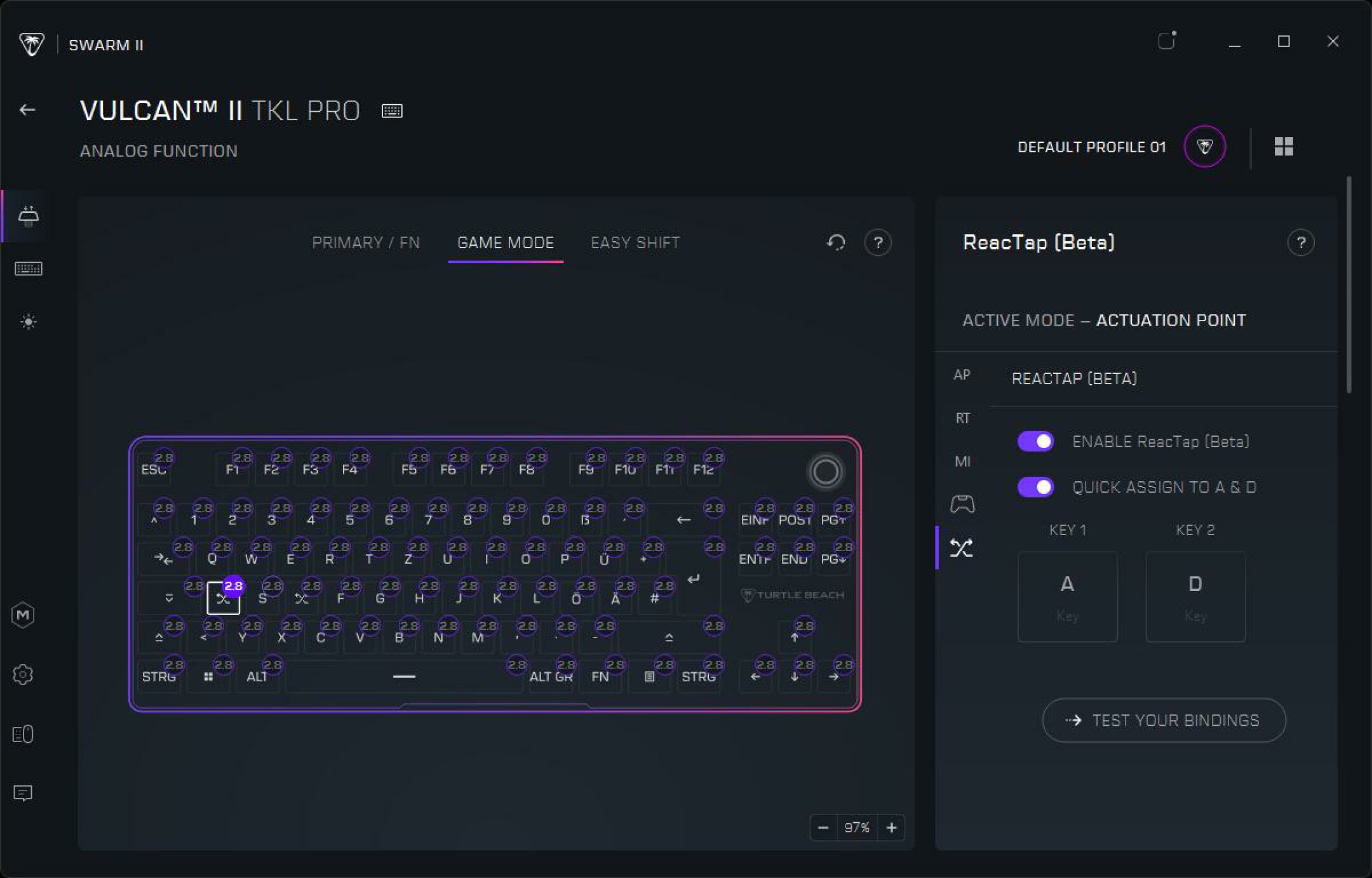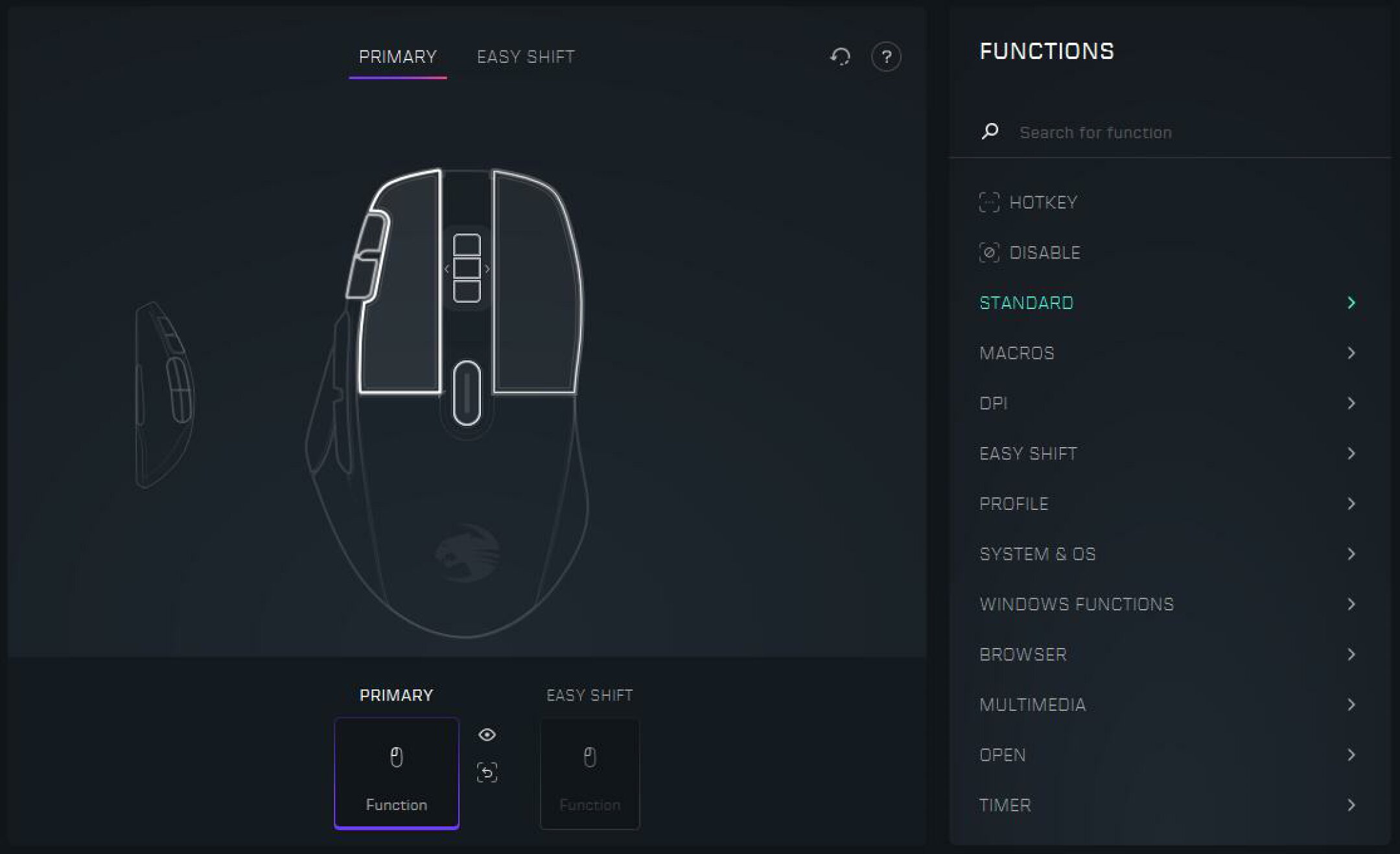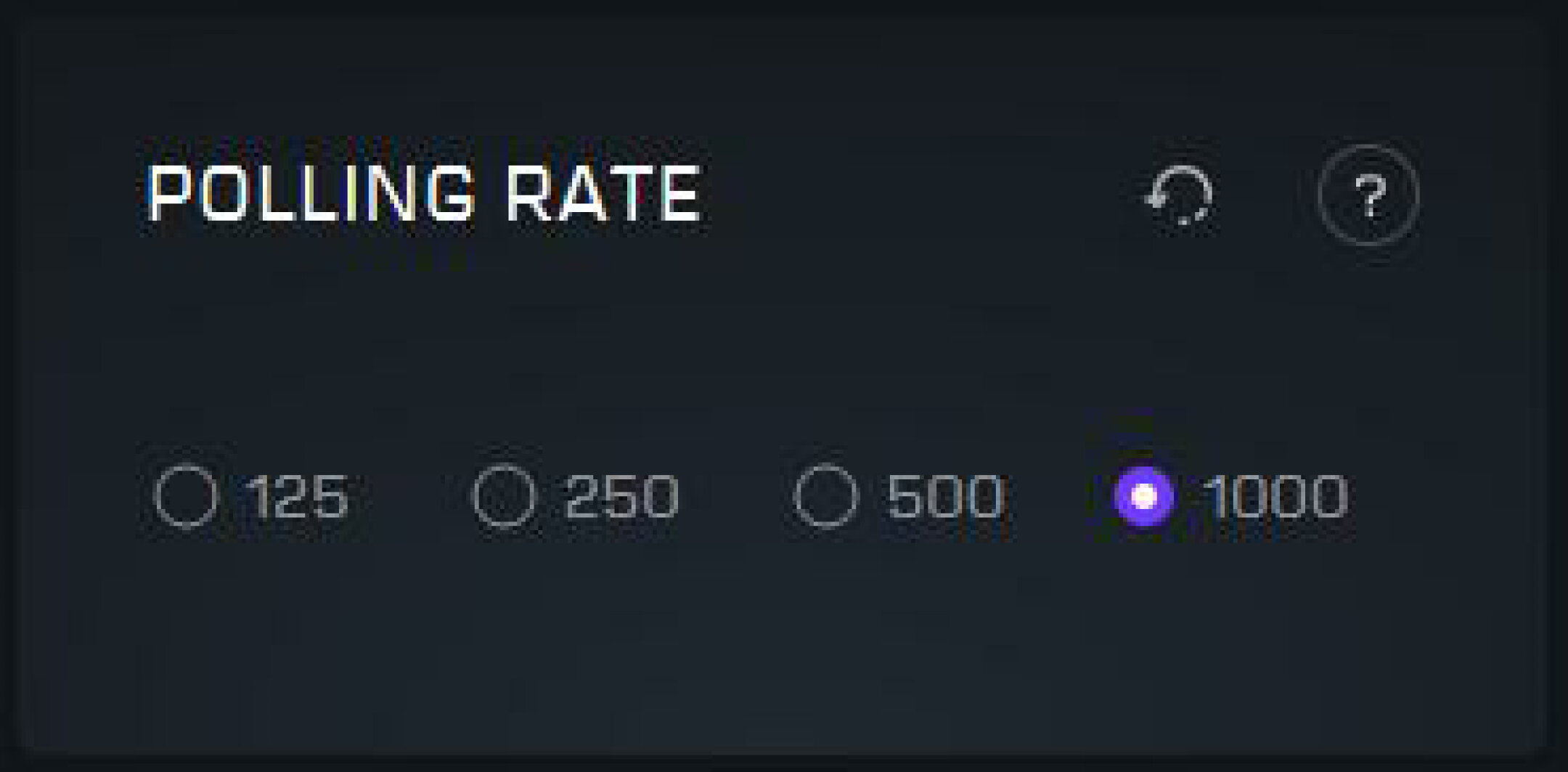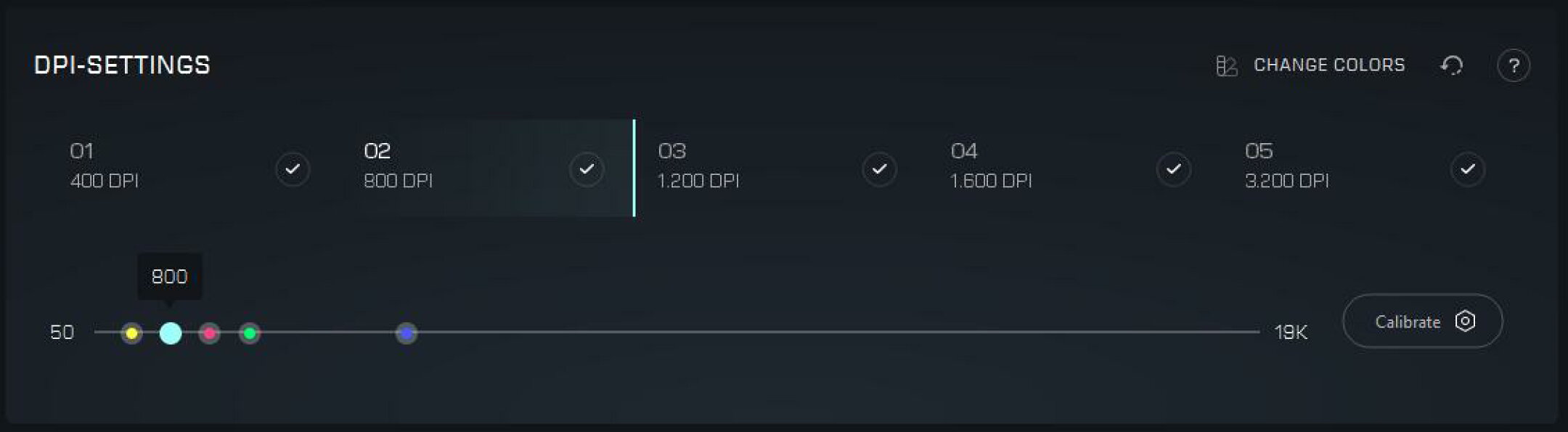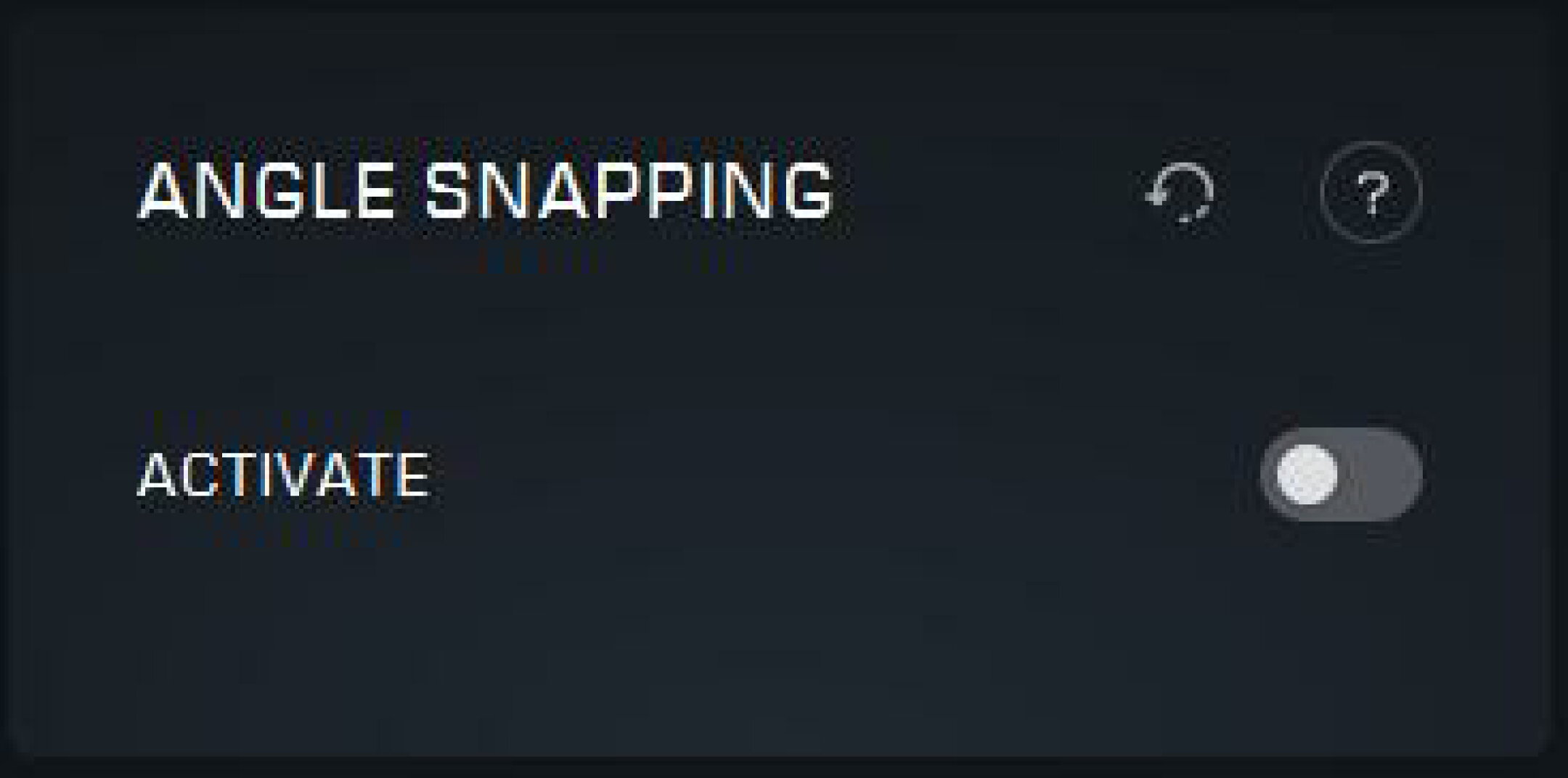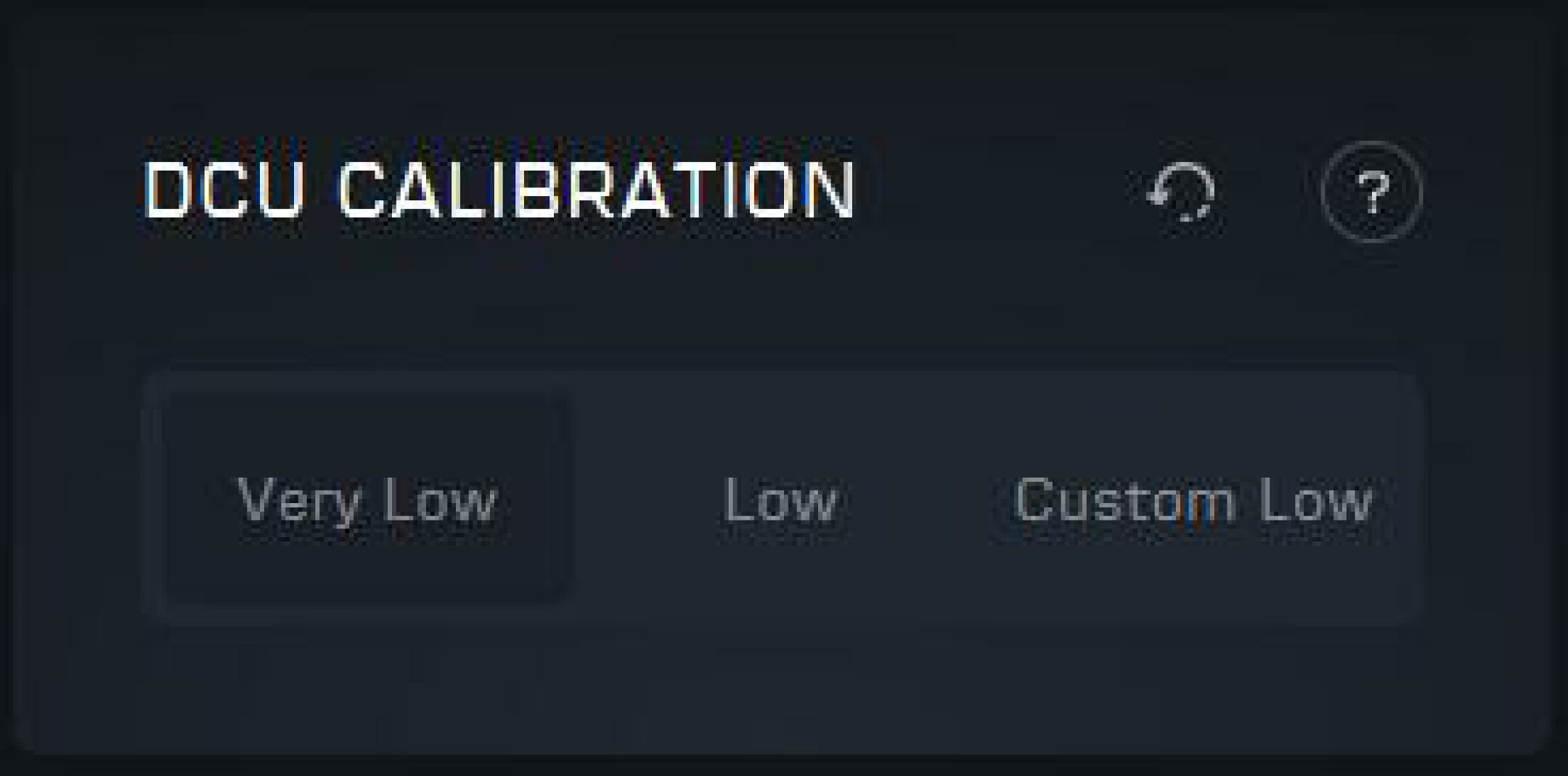TURTLE BEACH SWARM II:サポート情報
キーボード
Vulcan II TKLアナログ機能
🔧 Swarm II - Vulcan II TKL Pro アナログ機能まとめ
ホール効果スイッチ
磁力を使って作動点を検出。摩耗が少なく寿命が長い。アクチュエーションポイントの調整が可能。
3つのレイヤー
Primary/FN:通常のタイピング用。
Game Mode:キー無効化やカスタムが可能(FN+Winで切替)。
Easy Shift:ゲームモード中のみ使用可能。追加機能を割り当て。
主なアナログ機能
アクチュエーションポイント:キーごとに押下距離を調整可能。
ラピッドトリガー:微小な押下・離しで入力可能にし、レスポンス高速化。
マルチ入力:1キーで3つの異なる動作を設定可能。プリセットあり。
コントローラー入力:キーにアナログスティックやバンパーを割り当て可能。
ReacTap:最新の入力を優先し、方向転換などを即座に反映。ただし一部ゲームではチート扱いの可能性あり。
操作方法(共通)
キー選択はマウスで範囲指定かCtrl+クリック。
他機能が割り当てられている場合は「適用」ボタンで切替。
グローバル設定やテスト機能あり。
注意点
ReacTapは使用注意:対戦ゲームでは不正とみなされる可能性あり。
個別の作動ポイントの設定
キーボードの異なるキーに個別のアクチュエーションポイントを設定したい場合は、右側の "AP "タブを選択していることを確認してください。 次に、設定したいキーを選択します。 マウスで周囲にボックスを描くか、CTRLを押しながらクリックすることで、複数選択することができます。
すでに別のアナログ機能が割り当てられているキーを選択した場合、さらにカスタマイズする前に、まず「キーを作動ポイントに適用」をクリックする必要があります。
ラピッドトリガーの設定
右側の "RT "タブにいることを確認し、ラピッドトリガーを適用したいキーを選択します。 マウスで周囲にボックスを描くか、CTRLを押しながらクリックすることで、複数を選択することができます。
すでに他のアナログ機能が割り当てられているキーを選択した場合、さらにカスタマイズする前に、まず "Apply keys to rapid trigger "をクリックする必要があります
キーボードの画像の右側にあるパネルで、ラピッドトリガーの現在アクティブな値を見ることができます:
RT actuation point - これは、最初の入力を登録する前に、スイッチが移動する必要がある距離です。
動作ポイントで終了 - これが有効な場合、ラピッドトリガ機能は、キーがその動作ポイントを過ぎて放された時に停止します。 そうでない場合、作動ポイントをより高い値に設定すると、ラピッドトリガー機能は、より低い値で、キーが完全に離されるまでアクティブになり続けます。
ダウンストローク - この値は、ラピッドトリガーがアクティブになっている間、離す時にス イッチをどれだけ再び押す必要があるかを定義します。 基本的には、追加の作動ポイントです。
アップストローク- この値は、ラピッドトリガー効果が初めて働いた後、スイッチが新しい入力を生成する上方への移動距離を定義します。 通常、ダウンストロークの値と同じですが、この値を解除することもできます。
マルチ入力の設定
右側の "MI "タブにいることを確認し、マルチ入力を適用したいキーを選択します。 マウスで周囲にボックスを描くか、CTRLを押しながらクリックすることで複数選択できます。
すでに別のアナログ機能が割り当てられているキーを選択した場合、さらにカスタマイズする前に、まず「キーをマルチ入力に適用」をクリックする必要があります。
マルチ入力設定のアクチュエーションポイントを(グローバルに)調整するには、"Adjust Global Setting "をクリックします。
ここでは、6つのプリセットから1つを選択できます。 以下の通りです。
標準1 - 作動点1mm、2mm、3mm
標準2 - 作動ポイント:1.5mm、2.5mm、3.5mm
FPS - 作動ポイント:0.8mm、2.4mm、3.6mm
Fast FPS - 作動ポイント:0.1mm、1.8mm、3.6mm
MOBA - 作動ポイント:1.2mm、3.6mm、4mm
高速モバ - 作動点0.4mm、1.2mm、3.6mm
その他の作動点は使用できません。
納得のいくアクチュエーション・ポイントを選択したら、確定を押します。
コントローラー入力の設定
右側のControllerタブにいることを確認し、コントローラー機能を適用したいキーを選択します。 他のアナログ機能とは逆に、コントローラー入力は一度に1つのキーにしか適用できません。
各コントローラーの機能を個別にキーボードに割り当てることができるが、左スティックをWASDに割り当てるプリセットも用意されている。
右側のパネルでは、エミュレートされたコントローラ入力がどのように設定されているかを見ることもでき、"Adjust global setting "をクリックすることで、スティック入力の登録方法を変更できる。 これは主にスティックの加速度に影響し、カーブとして表示されます。
ReacTapの設定(SOCDクリーナ)
ReacTapとは?
最新のキー入力を優先的に反映し、キーを離したときに前のキー入力を再び有効にする機能。ゲーム中の素早い方向転換などに有効。
設定方法
Swarm II右側の ReacTapタブ(シャッフル風アイコン)を開く
ゲームモードレイヤーを選択(FN+Winで切替、Windowsキーの2つ目のLEDが白く光る)
任意のキー(例:Aキー)をクリックし「ReacTapを有効にする」をON
「A+Dキーにクイック割り当て」か、「+」ボタンで任意キーを追加可能
「Test your bindings」で動作確認できる
動作例
A → D → Dを離す → Aが再び入力される(例:aaaaddddaaaa)
注意点⚠️
一部のゲーム(例:Counter-Strike)ではチートと判断される可能性あり
不正対策の影響で試合中にキックやBAN対象になるリスクあり
使用前に、ゲームの利用規約やアンチチートポリシーを確認することが推奨される
マウス
マウスのボタン割り当て機能
カスタマイズ対象
すべてのマウスボタン(基本ボタン+サイドボタン)を対象にカスタマイズ可能。
該当ボタンをマウス画像上でクリックして選択。
レイヤーの選択
Primary:通常使用時の割り当て
Easy Shift:特定のボタン(Easy Shiftボタン)を押している間のみ有効な2次機能
→ Easy Shiftはどのボタンにも割り当て可能
割り当て手順
カスタマイズしたいボタンを選択
下部に現在の割り当て内容(Primary/Easy Shift)がアイコンで表示される
右側のカテゴリリストから機能を選び、クリックで割り当て
リセット方法
全ボタンの設定を初期化:右上のリセットアイコン
特定ボタンの設定をリセット:Primary/Easy Shift横のリセットアイコンをクリック
マウスの一般設定
DPI(Dots Per Inch)
ポインターの移動速度を調整
高いほど速く、低いほどゆっくり動く
ポーリングレート
マウスの動きをPCに伝える頻度(Hz)
値を上げると、カーソルの動きがよりスムーズで正確に
DCU(Distance Control Unit)
マウスパッドからの距離でセンサーが反応する感度を調整
持ち上げ時の誤動作(カーソルジャンプなど)の対策に有効
デバウンス時間
クリック感度と反応速度の調整
値を小さくすると高速クリックに有利(例:10msで最速)
振動などによる誤クリックが気になる場合は高めに
アングルスナッピング
カーソルを直線(縦・横)に沿って動かしやすくする補助機能
精密な線引きやオフィス作業に便利(ゲーム時はオフ推奨)
更新日:04/02(03/26〜04/01集計)
2025/04/02
hide1213 000
男性
40代
カスタマイズ可能なモジュラー式で、自分好みに調整できるのが魅力的です。PS5との互換性も抜群で、操作性が非常に快適。ボタンの反応が良く、ゲームのプレイがより快適になりました。オフィシャルライセンス商品という安心感もあります。
実用品・普段使い|自分用|はじめて
注文日:2025/03/05
2025/03/29
購入者
以前からこのマウスを使用しており、スクロールの抵抗の部品も持っているので安心して使用できるマウスです。
注文日:2025/01/04
ショップからのコメント
2025/03/30
本ストアのご利用ならびにレビューをご記入いただき、
ありがとうございます。
今後とも弊社製品をご愛顧いただきますようお願いいたします。
またの訪問を心よりお待ちしております。
2025/03/28
購入者
使用感
Logicool X52proのボタンがガタついてきたので、買い替えした比較の感想です
●最初の印象はパドルがかなり硬く感じました できれば他社品のようにバネを交換できるようになればと思います
●ハット、ホイールやボタンがかなり多いので いろいろな動作を設定出来そうです ホイールなどはアナログにもデジタルアップダウンボタンにも設定できるのでいろんなアプリに対応出来ます 但し沢山あるボタンはあくまでボタンとしての機能だけですのでX52proのソフトのようなキーボード入力としての設定はできません
●FTDはautopilot各種設定ボタンのようにいろいろなボタンを見やすく設定できるのでかなり有効だと思われます 但し全てトグルボタンとしてのキーボード入力機能に限定(例えばアルファベット1文字)されるので、ひとつのボタンでオンオフのような2値設定はできないようです
上記のような課題点はHangarアプリに依存する内容だと思われますので、今後のバージョンアップに期待したいですね
注文日:2025/03/18
ショップからのコメント
2025/03/29
本ストアのご利用ならびにレビューをご記入いただき、
ありがとうございます。
いただきました内容につきましては、貴重なご意見として頂戴いたします。
またの訪問を心よりお待ちしております。